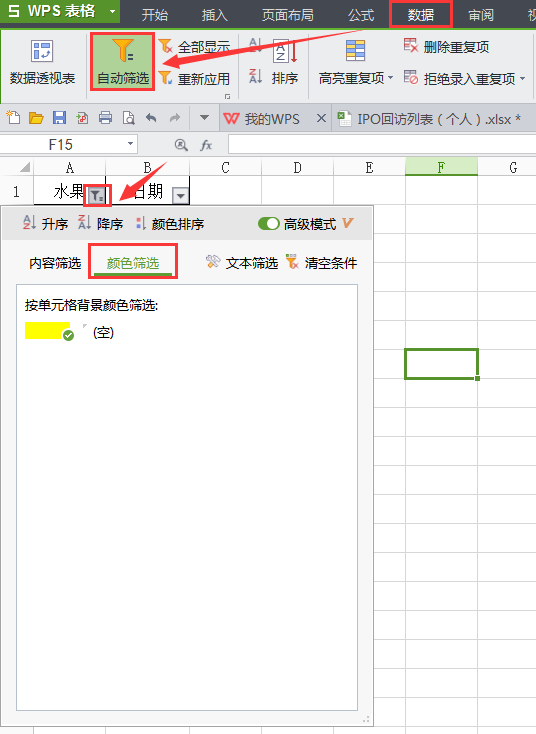如何破解Excel只读文件,轻松修改你的数据!
```html
在工作中,我们常常会遇到Excel文件被设置为只读,无法直接进行修改。这样的窘境让人感到沮丧,但别担心!本文将为你提供几种简单又有效的方法,帮助你轻松修改Excel只读文件,让你的工作更加顺畅。
方法一:保存为新文件
这种方法非常简单,通过将只读文件另存为新文件,你可以对新文件进行编辑。
- 打开只读的Excel文件。
- 点击“文件”菜单。
- 选择“另存为”,然后选择一个新的保存位置。
- 输入你希望的新文件名,点击“保存”。
- 打开新文件,你就可以自由编辑了!
方法二:解除只读属性

如果你拥有文件的原始权限,可以通过解除文件的只读属性来进行修改。
- 关闭Excel文件,前往文件保存位置。
- 右键点击该文件,选择“属性”。
- 在“常规”选项卡中,找到“只读”选项。
- 如果选中,取消勾选后点击“确定”。
- 重新打开该文件,看看现在是否可以编辑。
方法三:复制粘贴内容
如果上述方法无法解决问题,你仍然可以通过复制内容到新文件中进行修改。
- 打开只读文件,选中你需要的单元格。
- 右键选择“复制”或使用快捷键 Ctrl+C。
- 新建一个空白Excel文件。
- 在新文件中点击目标单元格,右键选择“粘贴”或使用快捷键 Ctrl+V。
- 保存新文件,你就可以进行修改了!
以上方法可以帮助你轻松解除Excel只读文件的限制,顺利进行数据修改。不妨尝试一下,找到最适合你的方式!我们很想知道你在这方面的经验和技巧,欢迎分享你的想法或提出任何问题!
```版权声明:本文内容由网络用户投稿,版权归原作者所有,本站不拥有其著作权,亦不承担相应法律责任。如果您发现本站中有涉嫌抄袭或描述失实的内容,请联系我们jiasou666@gmail.com 处理,核实后本网站将在24小时内删除侵权内容。